Editor de video gratuito OpenShot
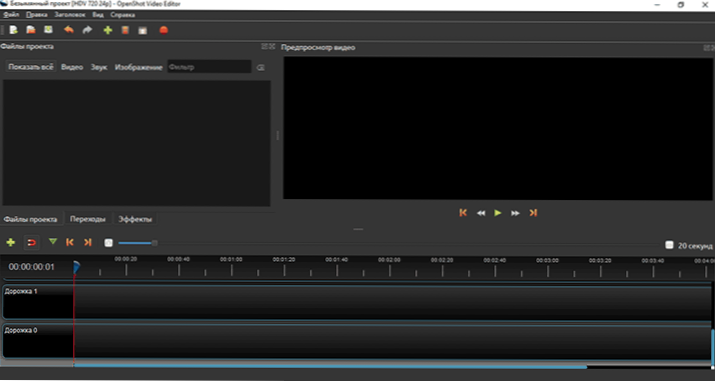
- 3819
- 1023
- Elsa Navarro
No hace mucho tiempo, el sitio publicó los mejores editores de video gratuitos, que presentaban programas de edición de películas simples y herramientas profesionales de instalación de video. Uno de los lectores hizo la pregunta: "¿Pero qué pasa con OpenShot?". Hasta ese momento, no sabía sobre este editor, pero valía la pena prestarle atención.
En esta revisión sobre OpenShot, un programa gratuito en ruso para editar videos e instalación no lineal con código abierto, disponible para plataformas de Windows, Linux y MacOS y ofreciendo una lista muy amplia de trabajos de video que es adecuado tanto para el usuario inicial como para la que considera quién considera Software como Movavi Video Editor demasiado simple.
Nota: Este artículo no es una lección o instrucciones para instalar un video en OpenShot Video Editor, sino una breve demostración y una revisión de las funciones diseñadas para interesar a un lector que busca un editor de video simple, conveniente y funcional.
Interfaz, herramientas y capacidades de OpenShot Video Editor
Como se mencionó anteriormente, el editor de videos de OpenShot tiene una interfaz en ruso (entre otros idiomas compatibles) y está disponible en versiones para todos los sistemas operativos principales, en mi caso - para Windows 10 (también se admiten versiones anteriores: 8 y 7).
Aquellos que hayan estado trabajando con un video típico de edición de video en el primer inicio del programa verán una interfaz bastante familiar (similar a un estreno de Adobe simplificado y un igualmente personalizable), que consiste en: Consiste en: Consistir en: Consistir en:
- Áreas con pestañas para los archivos del proyecto actual (compatible con Drag-N-Drop para agregar archivos multimedia), transiciones y efectos.
- Windows de visualización de videos.
- Escalas de tiempo con pistas (su número es arbitrario, también en OpenShot no tienen un tipo predeterminado: video, audio, etc.PAG.)
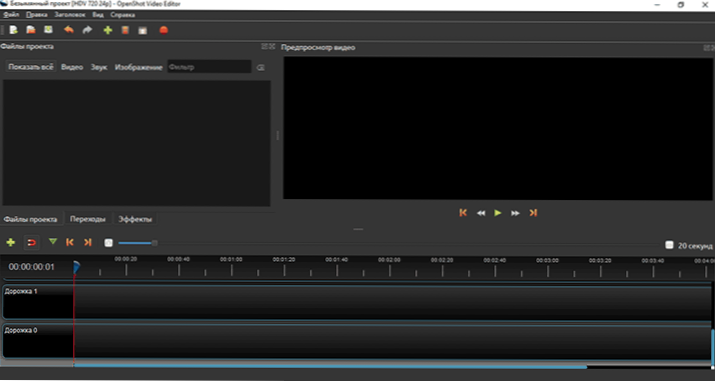
De hecho, para la edición simple del video por parte de un usuario ordinario que usa OpenShot, solo agregue todos los videos, audio, fotos e imágenes necesarios al proyecto, colóquelos de la manera correcta en la escala de tiempo, agregue los efectos y transiciones necesarios.

Es cierto que algunas cosas (especialmente si hay experiencia en el uso de otros programas de instalación de video) no son del todo obvias:
- Puede recortar el video a través del menú contextual (de acuerdo con el clic correcto del mouse, el elemento de clip dividido) en la lista de archivos del proyecto, pero no en la escala de tiempo. Mientras que los parámetros de velocidad y algunos efectos se establecen a través del menú contextual que ya.
- Por defecto, la ventana de propiedades de los efectos, transiciones y clips no se muestra ni se muestra en algún lugar del menú. Para mostrarlo, debe hacer clic en cualquier elemento en la escala de tiempo y seleccionar el elemento "Propiedades". Después de eso, la ventana con parámetros (con la posibilidad de cambiarlos) no desaparecerá, y su contenido cambiará de acuerdo con el elemento seleccionado en la escala.

Sin embargo, como ya he dicho, estas no son lecciones en la edición de videos en OpenShot (por cierto, hay una en YouTube, si está interesado), simplemente llamé la atención sobre dos cosas con la lógica del trabajo que no está del todo del todo familiar para mí.
Nota: La mayoría de los materiales en la red describen el trabajo en la primera versión de OpenShot, en la versión 2.0, considerado aquí, algunas soluciones de interfaz difieren (por ejemplo, la ventana mencionada anteriormente de las propiedades de los efectos y las transiciones).
Ahora sobre las características del programa:
- Edición y diseño simples usando Drag-N-Drop en una escala de tiempo con el número requerido de rutas, soporte para transparencia, formatos vectoriales (SVG), giros, cambios de tamaño, zoom, etc.PAG.
- Un conjunto digno de efectos (incluida la clave de Chroma) y las transiciones (de una manera extraña no encontró efectos para el audio, aunque se establece la descripción en el sitio web oficial).
- Herramientas para crear créditos, incluidos textos 3D animados (ver. En el elemento del menú de encabezado, los créditos animados requieren Blender (puede descargarlo de forma gratuita desde Blender.Org).

- Soporte para un amplio conjunto de formatos para la importación y exportación, incluidos los formatos de alta resolución.

Resumen: por supuesto, este no es un software profesional genial para la instalación no lineal, sino de programas de edición de video gratuitos, además en ruso, esta opción es una de las más dignas.
Puede descargar OpenShot Video Editor desde el sitio web oficial https: // www.OpenShot.Org/, en el mismo lugar puede familiarizarse con el video realizado en este editor (en el punto de videos de reloj).

